15 poprawek dla aplikacji iPhone 13 zablokowanych podczas ładowania / oczekiwania
Czy doświadczasz swojego nowe aplikacje na iPhone’a zablokowały się podczas ładowania? Może również wskazywać na problemy, gdy aplikacje na iPhone’a 13 utkną podczas ładowania po przywróceniu. Można to przypisać takim rzeczom, jak łączność sieciowa. Niektóre wyzwania wynikają z aktualizacji oprogramowania w telefonie. Może to być nawet prosta usterka w oprogramowaniu aplikacji. Może to spowodować, że Twoje nowe aplikacje na iPhone’a utkną podczas ładowania.
W tym artykule możemy omówić typowe wewnętrzne poprawki, które mogą pomóc w płynnym działaniu iPhone’a. Ostatecznie możesz użyć Dr. Fone – Naprawa systemu(iOS), aby rozwiązać wszelkie problemy z systemem iOS.
- 1. Wstrzymaj/wznów instalację aplikacji
- 2. Sprawdź, czy Twój telefon jest w trybie samolotowym
- 3. Sprawdź WIFI lub dane mobilne
- 4. Zaloguj się / wyloguj się ze swojego Apple ID
- 5. Wyłącz wirtualną sieć prywatną (VPN)
- 6. Napraw niestabilne połączenie internetowe
- 7. Sprawdź, czy w Twoim iPhonie 13 nie ma miejsca na dane
- 8. Sprawdź status systemu Apple
- 9. Zaktualizuj oprogramowanie systemowe
- 10. Zresetuj ustawienia sieciowe w telefonie iPhone
- 11. Uruchom ponownie iPhone’a
- 12. Odinstaluj i ponownie zainstaluj aplikację
- 13. Zresetuj ustawienia iPhone’a
- 14. Użyj narzędzia do naprawy systemu, aby naprawić wszystkie błędy iOS

- 15. Odwiedź najbliższy sklep Apple Store
Część 1: Napraw aplikacje iPhone’a 13 zablokowane podczas ładowania / oczekiwania za pomocą 15 sposobów
W tej części oferujemy różne sposoby rozwiązania problemu Aplikacje na iPhone’a 13 zablokowały się podczas ładowania. Zanurzmy się od razu!
- Wstrzymaj/wznów instalację aplikacji
Podczas pobierania aplikacji czasami może się zawiesić i zawiesić, mówiąc „Ładowanie” lub „Instalowanie”. Możesz wstrzymać i wznowić pobieranie aplikacji, aby łatwo rozwiązać ten problem.
Po prostu przejdź do ekranu głównego> Stuknij ikonę aplikacji. Spowoduje to wstrzymanie pobierania samej aplikacji. Poczekaj do 10 sekund i ponownie dotknij aplikacji, aby wznowić pobieranie. Mam nadzieję, że to zatrzymanie powinno spowodować normalne działanie aplikacji.
- Sprawdź, czy Twój iPhone jest w trybie samolotowym
Najpierw musisz sprawdzić, czy Twój iPhone jest w trybie samolotowym, czy nie. Aby to zrobić, po prostu przejdź do „Ustawień” na swoim iPhonie. Następnie poszukaj „Trybu samolotowego”. Jeśli pole obok opcji Tryb samolotowy jest zielone, w telefonie włączony jest tryb samolotowy. Przełącz go, aby go wyłączyć. Jedną z korzyści jest to, że nie musisz ponownie ręcznie łączyć się z Wi-Fi.

- Sprawdź WIFI lub dane mobilne
Czasami winą za to nie jest sama aplikacja, ale połączenie internetowe. Pobieranie aplikacji zależy od tego, czy iPhone ma połączenie z Internetem. Problemy mogą być spowodowane słabym połączeniem internetowym.
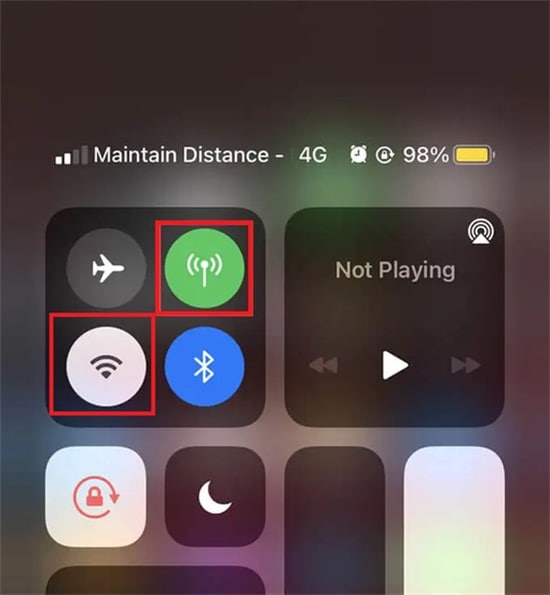
Szybkim rozwiązaniem problemu z aplikacją ładującą jest po prostu wyłączenie Wi-Fi lub danych mobilnych. Odczekaj 10 sekund, a następnie włącz go ponownie. Powinno to rozwiązać wszelkie problemy z połączeniem internetowym, jeśli masz stabilne połączenie.
- Zaloguj się / wyloguj się ze swojego Apple ID
Wiele razy, jeśli twój nowy Aplikacje na iPhone’a blokują się podczas ładowania, może to być spowodowane problemem z Apple ID. Wszystkie aplikacje w telefonie są połączone z Twoim Apple ID. Jeśli Twój Apple ID ma problemy, może to mieć wpływ na inne aplikacje w telefonie.
Rozwiązaniem na to jest wylogowanie się z App Store. Poczekaj chwilę i zaloguj się ponownie, aby rozwiązać problem. Aby to zrobić, przejdź do „Ustawień”. Stuknij w swoje imię. Przewiń w dół do przycisku „Wyloguj się”. Zaloguj się przy użyciu hasła Apple ID.
- Wyłącz swoją wirtualną sieć prywatną (VPN)
Czasami Twoja sieć VPN uniemożliwia iPhone’owi pobieranie aplikacji, które mogą stanowić potencjalne zagrożenie. Oceń, czy aplikacja jest legalna. Po zweryfikowaniu tego możesz łatwo wyłączyć VPN. Możesz to zrobić, przechodząc do „Ustawienia” i przewijając, aż zobaczysz „VPN”. Wyłącz ją, aż aplikacja zakończy pobieranie lub aktualizację.
- Napraw niestabilne połączenie internetowe
Czasami możesz doświadczyć nierównego połączenia między urządzeniem a modemem podczas korzystania z Wi-Fi. Możesz przejść do „Ustawień” na swoim iPhonie, aby to naprawić. Znajdź aktywne połączenie Wi-Fi i dotknij ikony „Informacje”. Wybierz opcję „Odnów dzierżawę”. Jeśli problem z nowymi aplikacjami na iPhone’a 13, które zablokowały się podczas ładowania, nie został rozwiązany, zresetuj modem.

- Sprawdź, czy w Twoim iPhonie 13 brakuje miejsca
Twoja aplikacja może się zawieszać lub ładować, ponieważ nie masz miejsca na dane. Jeśli chcesz zobaczyć na własne oczy, zawsze możesz to sprawdzić, przechodząc do „Ustawienia”, dotykając „Ogólne”, a następnie „Pamięć iPhone’a”. To pokaże dystrybucję pamięci i pozostałą przestrzeń. Możesz odpowiednio dostosować miejsce do przechowywania.

DrFoneTool – Gumka danych
Selektywnie ejednym kliknięciem zbieraj niechciane dane iOS, takie jak SMS-y, kontakty, historia połączeń, zdjęcia, wideo lub więcej!
- Może trwale usunąć wszystkie dane i informacje z urządzeń Apple lub wybiórczo niechciane dane.
- Może usuwać wszystkie typy plików danych. Dodatkowo działa równie wydajnie na wszystkich urządzeniach Apple. iPady, iPody touch, iPhone i Mac.
- Pomaga zwiększyć wydajność systemu, ponieważ zestaw narzędzi DrFoneTool całkowicie usuwa wszystkie niepotrzebne pliki.
- Zapewnia lepszą prywatność. DrFoneTool – Data Eraser (iOS) z wyjątkowymi funkcjami zwiększy Twoje bezpieczeństwo w Internecie.
- Oprócz plików danych DrFoneTool – Data Eraser (iOS) może trwale pozbyć się aplikacji innych firm.
- Sprawdź stan systemu Apple
Jeśli zapoznałeś się z innymi opcjami rozwiązania problemu i nie masz nic do roboty, może to oznaczać, że usterka nie leży po Twojej stronie. To może być błąd ze strony Apple. Aby sprawdzić stan systemu Apple, możesz odwiedzić ich witrynę internetową. System wyświetli, które systemy działają dobrze, za pomocą zielonych kropek wyświetlanych przy ich nazwie. Brak zielonych kropek wskazuje, że niektóre problemy wymagają naprawy.
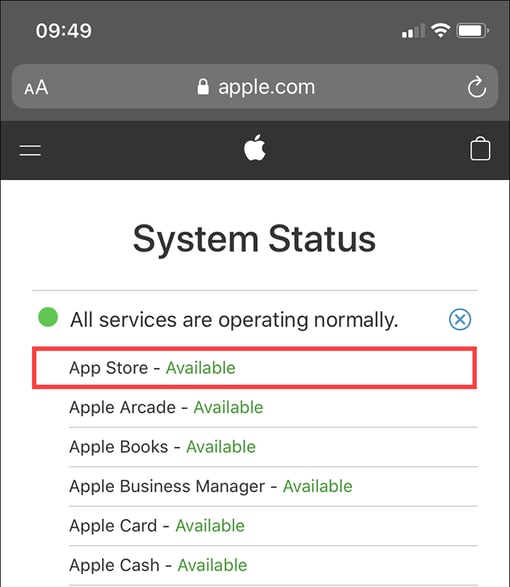
- Zaktualizuj oprogramowanie systemowe
Czasami, gdy występują problemy na iPhonie z powodu aktualizacji oprogramowania. Wiele poprawek błędów jest zawartych w nowszych wersjach iOS, które mogą rozwiązać problemy z aplikacją, która utknęła w fazach „Przetwarzanie”, „Ładowanie” lub „Aktualizacja”.
Aby to naprawić, przejdź do „Ustawienia”, a następnie przejdź do „Ogólne” i „Aktualizacja oprogramowania”, aby rozpocząć. Umożliwi to wyszukanie nowych wersji oprogramowania, które można zainstalować/zaktualizować. Po zakończeniu skanowania naciśnij przycisk „Pobierz/Zainstaluj”.
- Zresetuj ustawienia sieciowe na telefonie iPhone
Zresetowanie ustawień sieciowych iPhone’a może pomóc w rozwiązaniu poważnych problemów z dostępem do sieci. Możesz zresetować ustawienia sieciowe, przechodząc najpierw do „Ustawienia”. Stuknij w „Ogólne”, a następnie „Resetuj”. Wykonaj to, naciskając „Zresetuj ustawienia sieci”.
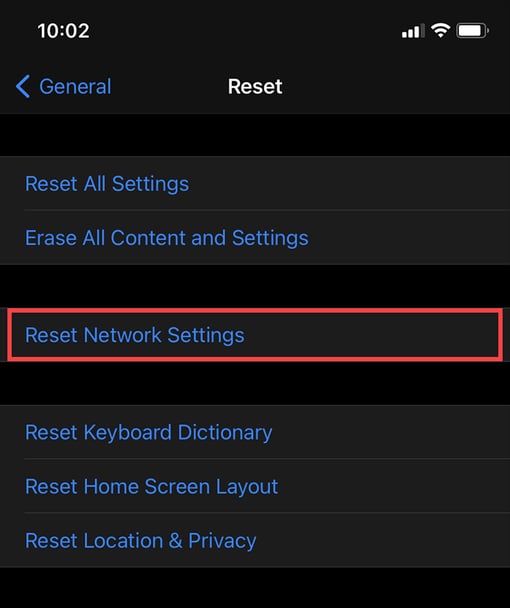
Metoda resetowania wymazuje wszystkie zapisane połączenia Wi-Fi, będziesz musiał później połączyć się indywidualnie. Jednak Twój iPhone powinien automatycznie ponownie skonfigurować wszystkie ustawienia mobilne.
- Uruchom ponownie swój iPhone
Po prostu ponowne uruchomienie telefonu może pomóc w rozwiązaniu drobnych problemów. Jeśli twoje oprogramowanie się zepsuje, może to prowadzić do „Ładowania” lub „Instalowania”, które widzisz. Możesz to zmienić, przechodząc do „Ustawienia”. Stuknij w „Ogólne”, a następnie „Zamknij”. Przełączając suwak, możesz wyłączyć telefon. Poczekaj co najmniej minutę, aby ponownie uruchomić telefon.
- Odinstaluj i ponownie zainstaluj aplikację
Jednym z łatwych sposobów rozwiązania tego problemu jest po prostu odinstalowanie i ponowne zainstalowanie aplikacji. Naciśnij i przytrzymaj ekran główny, aby wyświetlić opcję usuwania na wszystkich ikonach. Stuknij ikonę usuwania w aplikacji, której chcesz się pozbyć. W przypadku iPhone’a 13 możesz po prostu długo nacisnąć aplikację i wybrać „Anuluj pobieranie”.
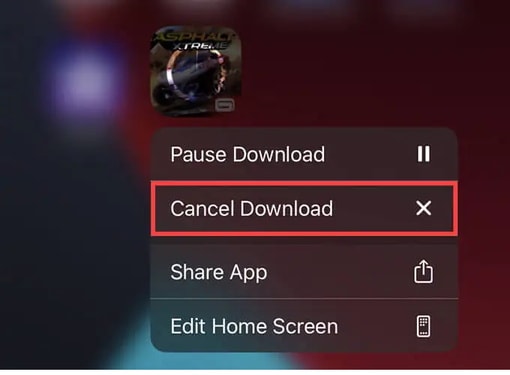
- IPhone zresetować ustawienia
Jeśli to, czego próbowałeś wcześniej, nie pomogło, możesz skorzystać z tej opcji. Możesz zresetować wszystkie ustawienia na swoim iPhonie. Może to zająć się wszelkimi wadliwymi lub niezgodnymi ustawieniami urządzenia. Przejdź do „Ustawienia”, a następnie „Resetuj”. Kontynuuj to za pomocą „Zresetuj wszystkie ustawienia”, aby całkowicie zmienić swój telefon.
- Użyj narzędzia do naprawy systemu, aby naprawić wszystkie błędy iOS: DrFoneTool – Naprawa systemu (iOS)

DrFoneTool – Naprawa systemu
Napraw błędy systemowe, aby naprawić aplikacje iPhone 13 zablokowane podczas ładowania / oczekiwania!
- Napraw system iOS tylko w normalny sposób, bez utraty danych.
- Napraw różne problemy z systemem iOS utknął w trybie odzyskiwania, białe logo Apple, czarny ekran, pętla na początku itp.
- Zmień iOS bez iTunes w ogóle.
- Działa ze wszystkimi modelami iPhone’a, iPada i iPoda touch.
- W pełni kompatybilny z najnowszą wersją iOS.

Możesz dowiedzieć się, jak używać DrFoneTool, aby naprawić nowe aplikacje na iPhone’a zablokowane podczas ładowania. Odkryj najbardziej wszechstronny sposób na natychmiastowe i bezproblemowe rozwiązywanie problemów z telefonem za pomocą DrFoneTool. DrFoneTool jest dostępny na iOS. Oferuje rozwiązania dla Twojego iPhone’a. Zanurzmy się w poprawkę.
Krok 1: Zainstaluj DrFoneTool na swoim komputerze (Win lub Mac).
Krok 2: Podłącz iPhone’a do komputera za pomocą oryginalnego kabla. Gdy DrFoneTool wykryje twoje urządzenie z systemem iOS, pokaże dwie opcje. Tryb standardowy i tryb zaawansowany.

Krok 3: Tryb standardowy naprawia większość drobnych problemów i usterek oprogramowania. Jest to zalecane, ponieważ zachowuje dane urządzenia. Więc kliknij „Tryb standardowy”, aby rozwiązać problem.
Krok 4: Gdy DrFoneTool wyświetli model Twojego urządzenia, możesz kliknąć „Start”. Rozpocznie się pobieranie oprogramowania układowego. Pamiętaj, aby podczas tego procesu mieć stabilne połączenie internetowe.

Krok 5: Jeśli oprogramowanie układowe nie zostanie pomyślnie pobrane, możesz kliknąć „Pobierz”, aby pobrać oprogramowanie układowe z przeglądarki. Następnie wybierz „Wybierz”, aby przywrócić pobrane oprogramowanie.

Krok 6: DrFoneTool weryfikuje pobrane oprogramowanie układowe iOS. Po zakończeniu dotknij „Napraw teraz”, aby naprawić urządzenie z systemem iOS.

Za kilka minut naprawa zostanie zakończona. Sprawdź, czy aplikacje na iPhone’a 13 nie zablokowały się podczas ładowania po przywróceniu. Zostanie to naprawione dzięki efektom korzystania z DrFoneTool.

- Odwiedź najbliższy sklep Apple
Jeśli wszystkie powyższe rozwiązania nie działają, ostatnią opcją jest zabranie urządzenia do Apple Store. Jeśli Twój iPhone 13 jest nadal objęty ochroną gwarancyjną, możesz go naprawić bezpłatnie. Umów się na wizytę, aby uniknąć długiego oczekiwania.
Wnioski
Gdy aplikacje na iPhone’a czekają na aktualizację, podobnie jak wiele innych problemów z iPhonem, masz kilka opcji rozwiązania problemu. Może być stosunkowo łatwo naprawić problemy, gdy wiesz, jakie one są. Korzystając z tych piętnastu sposobów, możesz naprawić nowe aplikacje iPhone’a 13 zablokowane podczas problemów z ładowaniem. Tworzą również listę kontrolną, aby zobaczyć, co poszło nie tak i jak możesz samodzielnie rozwiązać problem. Oto kilka rozwiązań, które dają Ci kontrolę i własność nad opcjami samodzielnego wykonania.
Ostatnie Artykuły:

